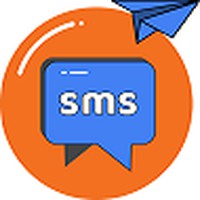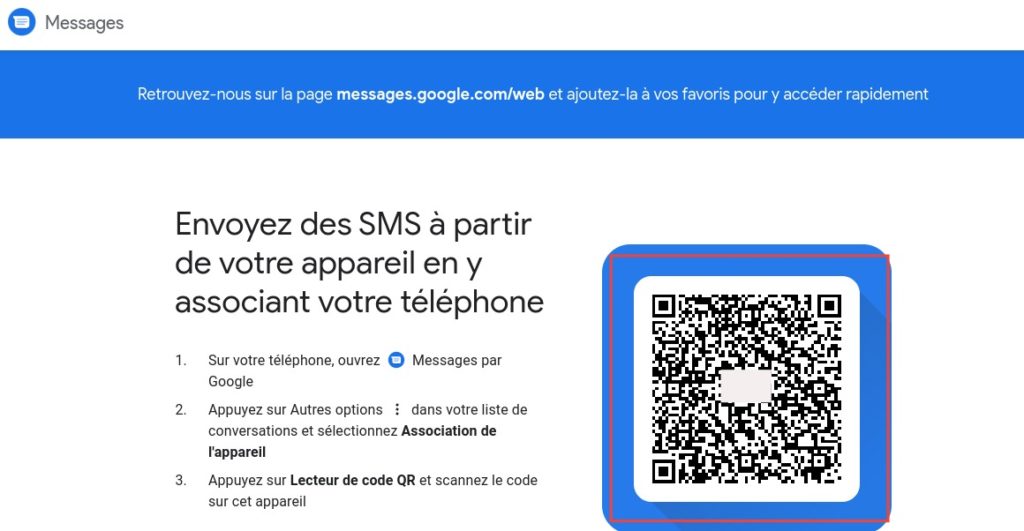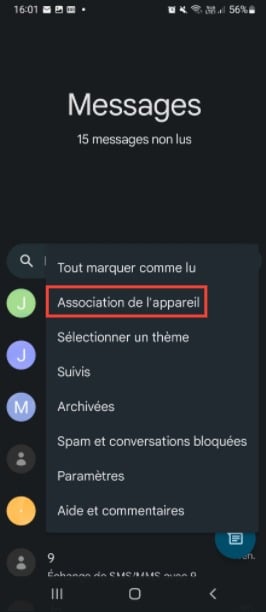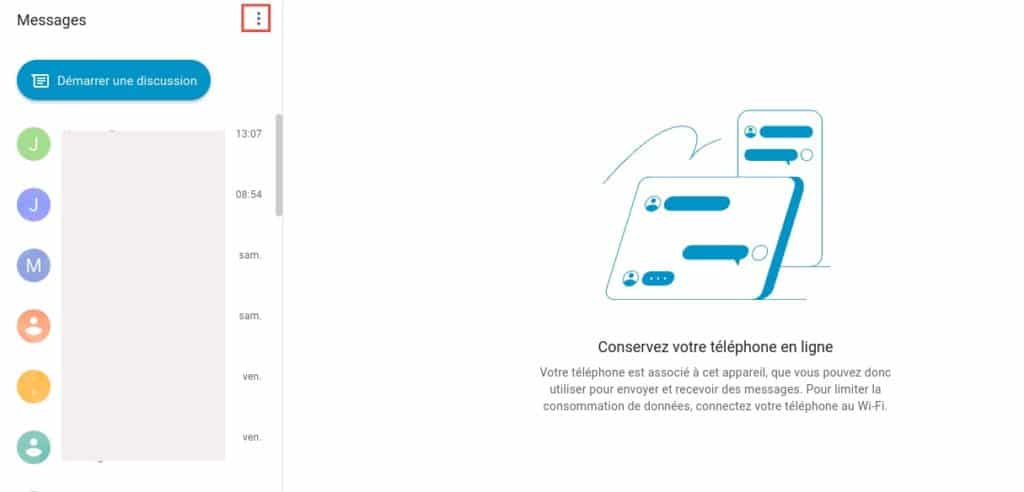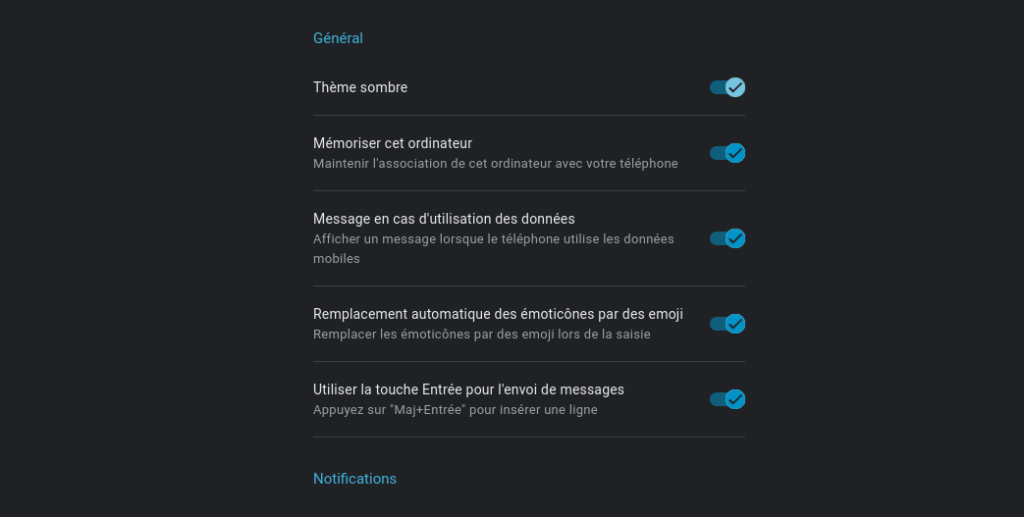3 अपने पीसी से एसएमएस भेजने के लिए समाधान – मेसेंगो, एक पीसी से आसानी से एसएमएस भेजने के 5 तरीके
आसानी से एक पीसी से एसएमएस भेजने के तरीके
Contents
- 1 आसानी से एक पीसी से एसएमएस भेजने के तरीके
- 1.1 3 अपने पीसी से एसएमएस भेजने के लिए समाधान
- 1.2 Android के लिए अपने पीसी से एसएमएस भेजें
- 1.3 IPhone के लिए अपने पीसी से एसएमएस भेजें
- 1.4 एक व्यक्तिगत प्रेषक से एसएमएस भेजें
- 1.5 अपने पीसी पर एसएमएस प्राप्त करें
- 1.6 आसानी से एक पीसी से एसएमएस भेजने के तरीके
- 1.7 5 एक पीसी से एसएमएस भेजने के लिए विश्वसनीय तरीके
- 1.8 कैसे एक कंप्यूटर से एसएमएस एन मास भेजने के लिए ?
- 1.9 निष्कर्ष
- 1.10 Android: अपने कंप्यूटर से एसएमएस कैसे भेजें ?
- 1.11 एंड्रॉइड संदेश, एसएमएस को आराम से भेजने के लिए सही समाधान
आपको मोबाइल फोन होने की आवश्यकता नहीं है क्योंकि शिपमेंट सीधे इंटरनेट से किया जाता है.
3 अपने पीसी से एसएमएस भेजने के लिए समाधान
आपके कंप्यूटर से एसएमएस भेजने के लिए कई विकल्प उपलब्ध हैं. उस समाधान पर क्लिक करें जिसका आप उपयोग करना चाहते हैं:
- मैं अपने नंबर से एक एसएमएस भेजना चाहता हूं और मेरे पास एक एंड्रॉइड फोन है
- मैं अपने नंबर से एक एसएमएस भेजना चाहता हूं और मेरे पास एक आईफोन है
- मैं एक व्यक्तिगत प्रेषक से एक एसएमएस भेजना चाहता हूं
Android के लिए अपने पीसी से एसएमएस भेजें
अच्छी खबर, यह संस्करण सभी प्रकार के कंप्यूटरों (मैक, विंडोज, लिनक्स के साथ काम करता है, . ))
अपने Android स्मार्टफोन पर, आपको आवश्यकता है:
- Google Play Store से अपने फ़ोन पर Android संदेश ऐप डाउनलोड करें
- वाईफाई या 3 जी/4 जी कनेक्शन
- एंड्रॉइड 5.0 न्यूनतम (अपने संस्करण को जानने के लिए, सेटिंग्स> सिस्टम> उन्नत सेटिंग्स> सिस्टम अपडेट> एंड्रॉइड संस्करण पर जाएं)
आपके कंप्यूटर पर, आपको जरूरत है ::
- एक वेब ब्राउज़र जैसे Google Chrome, Mozilla Firefox, Safari या Microsoft Edge
- एक इंटरनेट कनेक्शन
वेब के लिए संदेश वेबसाइट पर जाएं. आप एक क्यूआर कोड की खोज करेंगे. अपने फोन पर अपने संदेश खोलें, क्लिक करें क्यूआर कोड को स्कैन करें और स्कैन करें.
अब आप एसएमएस भेजने के लिए वेब संस्करण का उपयोग कर सकते हैं. आपको जो एसएमएस प्राप्त होगा वह वास्तविक समय में दिखाई देगा.
IPhone के लिए अपने पीसी से एसएमएस भेजें
Apple उपयोगकर्ताओं के लिए, आपको आवश्यक रूप से एक मैक का उपयोग करना होगा, क्योंकि संदेश एप्लिकेशन केवल MacOS पर उपलब्ध है.
स्थापित करने के लिए कुछ भी नहीं, बस संदेश एप्लिकेशन खोलें.

(क्रेडिट: सेब.कॉम)
यदि यह पहली बार है जब आप इसे खोलते हैं, तो आपको अपने Apple ID में लॉग इन करने के लिए कहा जाएगा. आपको अपने iPhone पर एक ही Apple ID का उपयोग करना होगा.
अपने iPhone पर, सेटिंग्स> संदेश> एसएमएस स्थानांतरण पर जाएं और अपने नए डिवाइस को एसएमएस भेजने और प्राप्त करने की अनुमति दें.
सुनिश्चित करें कि आप अपने फोन को नेटवर्क (वाईफाई या 3 जी/4 जी) के साथ रखें.
यदि आपके प्राप्तकर्ता के पास एक iCloud खाता भी है, या मानक एसएमएस द्वारा संदेश या तो imessage को भेजा जाएगा, यदि यह मामला नहीं है.
यदि आपके पास मैक नहीं है और आप उदाहरण के लिए विंडोज 10 पर हैं, तो दुर्भाग्य से अपने व्यक्तिगत नंबर से संदेश भेजना संभव नहीं है, लेकिन आप हमेशा एक व्यक्तिगत प्रेषक से एक संदेश भेज सकते हैं.
एक व्यक्तिगत प्रेषक से एसएमएस भेजें
प्रेषक को निजीकृत करना आपको चुनने के लिए एक शब्द से एसएमएस भेजने की अनुमति देगा, जैसे कि आपकी कंपनी का नाम या आपका पहला नाम.
आपको मोबाइल फोन होने की आवश्यकता नहीं है क्योंकि शिपमेंट सीधे इंटरनेट से किया जाता है.
मेसेंगो के पास जाओ.कॉम और “फ्री टू फ्री” पर क्लिक करें. आप किसी भी नंबर पर मुफ्त में एक एसएमएस भेज पाएंगे.
उसके बाद, आप एसएमएस भेजने के लिए एक खाता बना सकते हैं और उन्हें दुनिया भर में भेजने के लिए एसएमएस खरीद सकते हैं, किसी भी नंबर पर.
अपने पीसी पर एसएमएस प्राप्त करें
ऊपर के अधिकांश मामलों में, आप भेज पाएंगे और एसएमएस प्राप्त करने के लिए.
यदि आप किसी अन्य नंबर पर संदेश प्राप्त करना चाहते हैं, तो एसएमएस एसएमएस प्राप्त करने के लिए हमारी सेवा देखें.
आसानी से एक पीसी से एसएमएस भेजने के तरीके
एक पीसी से एसएमएस कैसे भेजें ? मोबाइल फोन की छोटी स्क्रीन के माध्यम से इतने सारे संदेश भेजने के बाद, आप आश्चर्यचकित हो सकते हैं.
इसलिए, इस लेख में, हम आपको अपने कंप्यूटर से एसएमएस भेजने के 5 सबसे आसान तरीके दिखाएंगे, ताकि विभिन्न संबंधित समस्याओं से छुटकारा मिल सके, जैसे कि आपके मोबाइल फोन पर छोटे पात्रों को देखकर थक जाना, अब, होना पीसी के माध्यम से मोबाइल फोन पर संदेश भेजने के लिए एक बेहतर अनुभव, आइए देखें कि आपके लिए कौन सी विधि सबसे अच्छी है !

- भाग 1: 5 एक पीसी से एसएमएस भेजने के लिए विश्वसनीय तरीके
- 1. इमीफोन मिररटो
- 2. Google वॉइस
- 3. ईमेल
- 4. विंडोज अनुप्रयोग
- 5. Imessage (केवल मैक)
- 1. ईमेल
- 2. पिंगर टेक्स्टफ्री
- 3. अब एसएमएस भेजें
5 एक पीसी से एसएमएस भेजने के लिए विश्वसनीय तरीके
इस भाग में, हम आपको अपने कंप्यूटर से एसएमएस भेजने के लिए 5 सबसे सरल और सबसे विश्वसनीय तरीके दिखाएंगे. शुरू करने के लिए, आइए स्क्रीन मिरर के बारे में बात करते हैं, जिसका उपयोग न केवल गेम खेलने के लिए किया जा सकता है, बल्कि आपको आसानी से संदेश भेजने की अनुमति भी देता है. इसलिए, हम पहले एक दर्पण उपकरण प्रस्तुत करेंगे, फिर अन्य तरीके.
1 imyfone मिरोर्टो
Imyfone Mirrorto एक शक्तिशाली और पेशेवर स्क्रीन मिरर टूल है, जो आपको अपनी संपर्क सूची तक पहुंचने में मदद कर सकता है और एक बेहद आसानी से पीसी से मोबाइल संदेश भेज सकता है. आप कुछ क्लिकों में होम स्क्रीन मिरर को मिरर कर सकते हैं. इस एप्लिकेशन की मुख्य विशेषताएं नीचे सूचीबद्ध हैं. आइए देखें कि यह कैसे काम करता है !
मिरोर्टो के साथ, आप कर सकते हैं:
- कंप्यूटर की सबसे बड़ी स्क्रीन के माध्यम से अपने पीसी से एसएमएस भेजें, प्राप्त करें और प्रबंधित करें, पूरी तरह से तरल पदार्थ.
- उच्च परिभाषा प्रौद्योगिकी और यूईएफए चैंपियंस लीग 2023 से लाइव फुटबॉल का समर्थन करना.
- मोबाइल गेम खेलने, मूवी देखने, सिखाने, काम करने या लाइव करने के लिए अपने मोबाइल स्क्रीन को मिरर करें, आदि।.
- स्क्रीनशॉट सहेजें और उन्हें अपने कंप्यूटर से अपने संदेशों के साथ भेजें.
- अपने iOS और Android स्क्रीन को कई उपकरणों जैसे iPad, विंडो/मैक पीसी, PS4, आदि पर साझा करें।.
- बड़ी स्क्रीन पर माउस के साथ अपने मोबाइल को स्वतंत्र रूप से देखें.
यहाँ Imyfone मिररटो का उपयोग करके कंप्यूटर से संदेश भेजने और प्राप्त करने के लिए कदम हैं (यहां हम Android उदाहरण लेते हैं):
स्टेप 1. डाउनलोड करें और अपने कंप्यूटर पर imyfone मिररटो खोलें.
दूसरा कदम. USB के माध्यम से अपने Android फोन को कंप्यूटर से कनेक्ट करें. फिर फ़ाइल स्थानांतरण दबाएं.
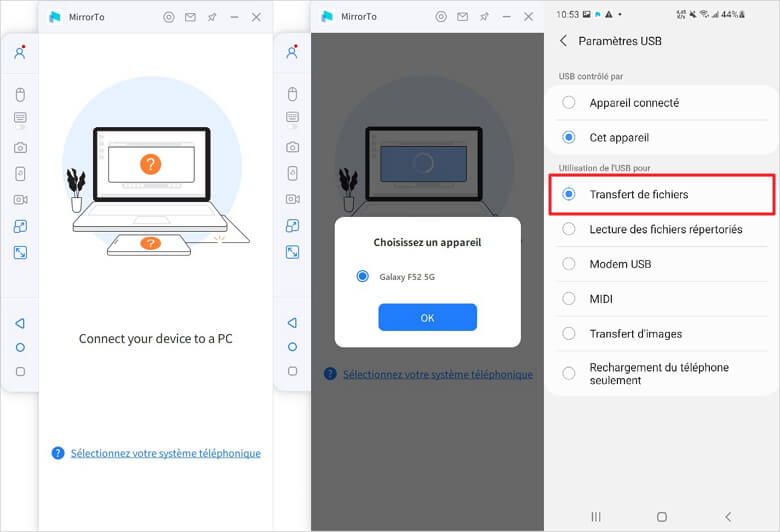
चरण 3. एक्सेस सेटिंग्स> फोन की जानकारी के बारे में> सॉफ्टवेयर. फिर, जटिलता संख्या पर सात बार भरोसा करने के बाद, डेवलपर विकल्पों पर जाएं. उसके बाद, USB डिबगिंग को सक्रिय करें जब आपका Android फोन कंप्यूटर से जुड़ा हो.


चरण 4. जानकारी प्रदर्शित करने के लिए प्राधिकरण के लिए मिरोर्टो दें. सक्रिय करें का चयन करें, फिर Imyfone मिररटो स्वचालित रूप से आपके Android फोन पर स्थापित हो जाएगा.

अब आपका Android फोन आपके कंप्यूटर पर सुरक्षित है. आप किसी भी समय सोशल नेटवर्क पर अपने पीसी से टेक्स्ट मैसेज भेज और प्राप्त कर सकते हैं !
2 गूगल वॉयस
Google वॉयस, एक पूरी तरह से आभासी सेवा, एक बहुत ही सामान्य तरीका है जिसका उपयोग लोग अपने पीसी से एसएमएस भेजने के लिए करते हैं. इस सेवा के साथ, आप फोन कॉल भी कर सकते हैं और वॉयस संदेश प्राप्त कर सकते हैं. Google वॉयस का उपयोग करने के लिए यहां आसान और आवश्यक कदम हैं:
स्टेप 1. अपना ब्राउज़र खोलें और Google वॉयस वेबसाइट एक्सेस करें. फिर पाठ संदेश भेजने के लिए टैब पर क्लिक करें.
दूसरा कदम. पृष्ठ के ऊपर से संदेश भेजें.
चरण 3. एक नाम या संपर्क नंबर दर्ज करें.
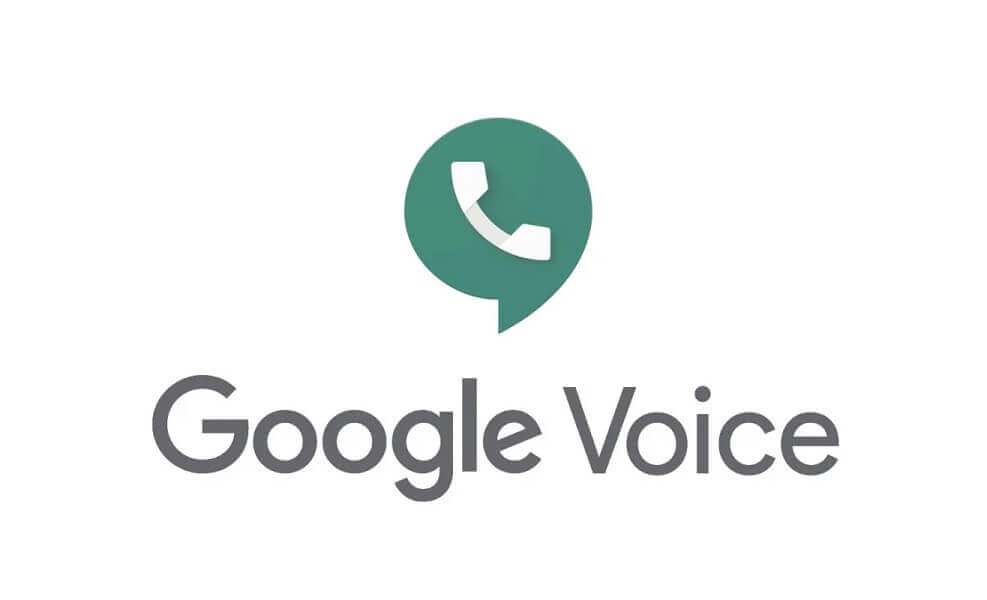
नुकसान:
- समूह एसएमएस केवल 7 लोगों तक सीमित हैं. दूसरे शब्दों में, समूहों में 8 लोग हो सकते हैं, संदेश भेजने वाले व्यक्ति की गिनती कर सकते हैं.
- फिलहाल, सेवा केवल अमेरिकी और कनाडाई नंबरों के साथ काम करती है.
1 ईमेल
कंप्यूटर के माध्यम से एक संदेश भेजने का एक और बहुत ही सामान्य तरीका पारंपरिक ईमेल का उपयोग करना है. इस मामले में, आप अपने पीसी से एसएमएस भेजने के लिए और मोबाइल फोन की आवश्यकता के बिना संचार के इस रूप का उपयोग कर सकते हैं. ईमेल द्वारा संदेशों का आदान -प्रदान करने के लिए नीचे दिए गए चरणों का पालन करें:
स्टेप 1. अपनी पसंदीदा मेल मैसेजिंग सेवा के माध्यम से एक ईमेल बनाएं.
दूसरा कदम. पूर्ण 10-अंकीय संख्या और ऑपरेटर के गेटवे पते को दर्ज करना सुनिश्चित करें.
चरण 3. कुछ क्षणों के बाद, प्राप्तकर्ता संदेश प्राप्त करेंगे और जवाब देंगे.

नुकसान:
- यदि आपको याद नहीं है तो आपको अपने ऑपरेटर के गेटवे पते खोजने के लिए एक उपकरण का उपयोग करना होगा.
- वर्तमान में, यह केवल अमेरिकी और कनाडाई संख्याओं का समर्थन करता है.
- प्रत्येक संदेश की सामग्री 160 वर्णों तक सीमित है. यदि आपके संदेश बहुत लंबे हैं, तो उन्हें कई संदेशों में विभाजित किया जाएगा.
4 विंडोज एप्लिकेशन
यदि आपके पास एक विंडोज कंप्यूटर है, तो आप विंडोज के साथ लिंक का उपयोग करके अपने पीसी से एक पाठ संदेश भेज सकते हैं. जैसा कि हम पहले से ही जानते हैं, लिंक टू विंडोज एक साथी अनुप्रयोग है, और यह विंडोज और एंड्रॉइड फोन के साथ बेहतर काम करता है. इस एप्लिकेशन का उपयोग करके अपने पीसी से एसएमएस भेजने के लिए नीचे दिए गए चरणों का पालन करें:
स्टेप 1. अपने कीबोर्ड पर Windows कुंजी दबाएं. फिर एप्लिकेशन सूची में कनेक्टेड मोबाइल पर क्लिक करें.
दूसरा कदम. एप्लिकेशन दिखाएगा कि यदि आपने अभी तक ऐसा नहीं किया है तो अपने फोन को कैसे लिंक किया जाए.
चरण 3. लॉग इन करने के बाद, आप सभी पाठ संदेशों तक पहुंच सकते हैं, फिर आप उन्हें भेज सकते हैं और उन्हें प्राप्त कर सकते हैं.

नुकसान:
- आप अपने फोन के साथ ली गई फ़ोटो एक्सेस कर सकते हैं, लेकिन आप उन्हें अन्य लोगों को नहीं भेज सकते.
5 iMessage (केवल मैक)
यदि आप एक iOS उपयोगकर्ता हैं, तो आप Apple imessage प्लेटफ़ॉर्म तक पहुंच सकते हैं. अपने iOS डिवाइस पर imessage स्थापित करें. यह अन्य iOS उपकरणों जैसे मैकबुक, मैकबुक एयर, आदि पर भी उपलब्ध है।.
यदि आपने अपने Apple पहचानकर्ता और अपने मोबाइल फ़ोन नंबर से पाठ संदेश प्राप्त करने के लिए अपने मैक से IMEAGE एप्लिकेशन को पहले ही कॉन्फ़िगर किया है,. बस अपने मैक पर Imeage ऐप खोलें, अपने प्राप्तकर्ता का मोबाइल फोन नंबर (या Apple पहचानकर्ता) दर्ज करें और आप अपने संदेश भेज सकते हैं. आवश्यक चरण सुपर सरल हैं:
स्टेप 1. Imessage खोलें और अपने Apple पहचानकर्ता के साथ कनेक्ट करें.
दूसरा कदम. नए संदेश पर क्लिक करें और एक नाम, एक ईमेल पता या एक मोबाइल फोन नंबर दर्ज करें. या जोड़ें बटन पर क्लिक करें और अपने संपर्कों से एक या अधिक प्राप्तकर्ताओं का चयन करें.
चरण 3. सामग्री दर्ज करने के लिए स्क्रीन के नीचे संदेश फ़ील्ड पर क्लिक करें. अंत में, अपने संदेश भेजने के लिए प्रतिक्रिया दबाएं.
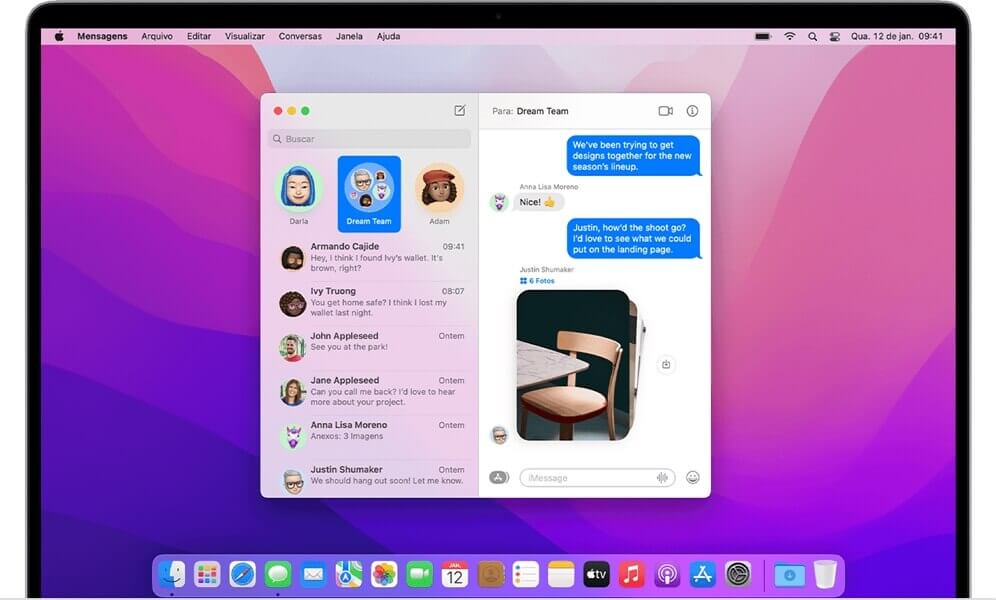
नुकसान:
- आपको अपने कंप्यूटर से संदेश भेजने से पहले एसएमएस / एमएमएस ट्रांसफर को कॉन्फ़िगर करना होगा.
- अन्य iOS उपकरणों को भेजे गए सभी संदेश नीले रंग में दिखाई देंगे. यदि उन्हें किसी ऐसे व्यक्ति को भेजा जाता है जिसके पास iPhone नहीं है, तो उन्हें हरे रंग में प्रदर्शित किया जाएगा. और नीले संदेश केवल Apple के अपने संदेश नेटवर्क के माध्यम से भेजे जाते हैं.
कैसे एक कंप्यूटर से एसएमएस एन मास भेजने के लिए ?
1 ईमेल
यह विधि आपको अपनी पसंद के सभी संपर्कों के बीच मास एसएमएस संदेश भेजने और प्राप्त करने की अनुमति देती है. और यह व्यक्तिगत और समूह संदेश भेजने का समर्थन करता है. केवल एक चीज जो आपको करने की ज़रूरत है वह है अपने ईमेल को सही ढंग से दर्ज करें.
नुकसान:
- आपको मोबाइल फोन नंबर और अपने प्राप्तकर्ता के वायरलेस सेवा प्रदाता को जानना होगा.
- आपको सही ढंग से एसएमएस या एमएमएस गेटवे पते जोड़ना होगा.
2 पिंगर टेक्स्टफ्री
TextFree एक पीसी से पीसी से एसएमएस और एमएमएस संदेश भेजने के लिए सबसे अच्छी सेवा है, हालांकि, यह केवल संयुक्त राज्य अमेरिका के लिए उपलब्ध है. उसके साथ, आप असीमित पाठ संदेश भेज सकते हैं. आप अपने पीसी या मोबाइल फोन से छवियां, वीडियो और इमोजी भी भेज सकते हैं. आप इस एप्लिकेशन के साथ मुफ्त में वाई-फाई के माध्यम से कॉल भी कर सकते हैं.
- मुक्त.
- यह व्यक्तिगत और समूह संदेशों का समर्थन करता है.
- एसएमएस और एमएमएस का समर्थन करता है.
- यह एंड्रॉइड और डेस्कटॉप कंप्यूटर के साथ संगत है.
नुकसान:
- उपयोगकर्ता प्रति दिन केवल 15 संदेश भेज सकते हैं.
- विज्ञापन हैं, कुछ लोग सोचते हैं कि वे निश्चित नहीं हैं.
3 अब एसएमएस भेजें
हम कह सकते हैं कि अब एसएमएस भेजें मोबाइल पर पीसी एसएमएस भेजने के लिए सबसे अच्छी सेवा है. यह आपको किसी को भी मुफ्त में व्यक्तिगत पाठ संदेश भेजने की अनुमति देता है, और यह कम राशि के लिए समूह संदेश भी भेज सकता है. उसी समय, आपके संदेशों को अब SMS SMS में संग्रहीत किया जाएगा. आप एक बटन भी जोड़ सकते हैं मुझे अपनी वेबसाइट या सोशल नेटवर्क प्रोफाइल पर एक संदेश भेजें.
- यह व्यक्तिगत और समूह संदेशों का समर्थन करता है.
- इसका उपयोग 25 से अधिक देशों में किया जा सकता है.
नुकसान:
- संदेश सीमा: 130 वर्ण.
- व्यक्तिगत संदेश: मुक्त.
- समूह संदेश: 20 लोगों के प्रत्येक समूह के लिए $ 0.20.
निष्कर्ष
इस लेख में, हम आपको एक पीसी से एसएमएस भेजने के लिए 5 प्रभावी तरीके दिखाते हैं. हालांकि, हम आपको दिखाने वाले सभी विकल्पों में से, आपके कंप्यूटर पर एसएमएस भेजने का सबसे अच्छा तरीका है मिरर मिरर. आखिरकार, न केवल आप एक बड़ी स्क्रीन का उपयोग करके अपनी आँखें आराम देंगे, बल्कि आप अपने मोबाइल फोन और अपने कंप्यूटर के बीच संदेशों को स्वतंत्र रूप से सिंक्रनाइज़ भी कर सकते हैं. यदि आप इस पद्धति का विकल्प चुनते हैं, तो हम अनुशंसा करते हैं कि आप imyfone मिरोर्टो की कोशिश करें. इसे डाउनलोड करें और इसे अब मुफ्त में आज़माएं !
Android: अपने कंप्यूटर से एसएमएस कैसे भेजें ?
आप अपने ग्रंथों को भेजने के लिए एक पीसी या मैक कीबोर्ड के आराम को पसंद करते हैं ? यह संभव है.
स्वभाव से, एसएमएस कम माना जाता है. इसके अलावा, संक्षिप्त एसएमएस का अर्थ है लघु संदेश सेवा या लघु संदेश सेवा. लेकिन हम में से कई लोगों के लिए, वे पूरे पत्तों से हमारे काम को फैलाने का अवसर हैं. तो क्रिया प्रेमियों के लिए, Google द्वारा विकसित एंड्रॉइड संदेश हमारी मदद के लिए आता है. एसएमएस के अलावा, यह आरसीएस प्रोटोकॉल और इसकी सराहनीय सुविधाओं का भी समर्थन करता है (पढ़ना पुष्टि, देखें कि जब आपके प्राप्तकर्ता पियानोले अपने कीबोर्ड, समूह चर्चा, आदि) पर पियानोले हैं).
एंड्रॉइड संदेश, एसएमएस को आराम से भेजने के लिए सही समाधान
अब एंड्रॉइड संदेश आपके ब्राउज़र पर सुलभ है. सुनिश्चित करें कि आपके संदेश अद्यतित हैं (प्ले स्टोर का एक छोटा दौरा आपको स्पष्ट करने की अनुमति देगा).
- फिर आपके संदेश भेजने के लिए (पीसी या मैक) का उपयोग करने की योजना कंप्यूटर से इस पृष्ठ पर जाएं. यह QR कोड प्रदर्शित करेगा जो आपको खुद को प्रमाणित करने की अनुमति देगा.
- फिर अपना स्मार्टफोन लें और एप्लिकेशन खोलें संदेशों.
- तीन छोटे बिंदुओं को स्पर्श करें फिर मेनू तक पहुंचें युक्ति संघ.
- एक बटन फिर आपको QR कोड रीडर खोलने की अनुमति देगा.
- अपने स्मार्टफोन के साथ आपके कंप्यूटर स्क्रीन पर प्रदर्शित एंड्रॉइड मैसेज साइट पर प्रदर्शित होने वाले कोड को स्कैन करें. इसके बाद से प्रविष्टि को इनिशियलाइज़ करने के लिए.
- एक बार क्यूआर कोड को मान्यता प्राप्त हो जाने के बाद, एप्लिकेशन आपके कंप्यूटर स्क्रीन पर आपके स्मार्टफोन पर एसएमएस प्रदर्शित करेगा. प्रविष्टि शुरू करने के लिए आप उस वार्तालाप पर क्लिक करें जिसे आप बाएं कॉलम से जारी रखना चाहते हैं.
- तीन छोटे बिंदुओं पर क्लिक करें (ऊपर लाल रंग में घिरे) फिर मेनू पर समायोजन कुछ सेटिंग्स बनाने के लिए. आप स्पष्ट रूप से डार्क थीम को सक्रिय कर सकते हैं, अपने कंप्यूटर को संदेश भेजने के लिए मेमोरी में रख सकते हैं या जब आपका फोन मोबाइल डेटा का उपयोग करता है तो अलर्ट प्राप्त कर सकता है.
कृपया ध्यान दें, आपके ब्राउज़र के संदेश इंटरफ़ेस केवल दूर से संदेश भेजने का पायलट करें. इसे काम करने के लिए, सुनिश्चित करें कि आपका स्मार्टफोन प्लेन मोड में नहीं है. यह मोबाइल डेटा के बजाय वाईफाई को सक्रिय करने के लिए भी सिफारिश की जाती है ताकि आपके डेटा लिफाफे पर बहुत अधिक नाश्ता न हो.
�� आप Google समाचार का उपयोग करते हैं ? हमारी साइट से कोई महत्वपूर्ण समाचार याद नहीं करने के लिए Google समाचार के लिए टॉम की गाइड जोड़ें.